سلام. این بار با آموزش تصویری نصب قالب وردپرس در خدمتتان هستیم. در این آموزش سعی شده به طور کاملا تصویری نحوه نصب قالب در وردپرس برای شما بازدید کننده گرامی توضیح داده شود.
آموزش تصویری نصب قالب وردپرس :
ابتدا باید قالب مورد نظر را از اینترنت دانلود کنید. به طور معمول فایل دانلود شده شامل یک فایل zip است که درون آن یک پوشه که همان قالب اصلی است، وجود دارد.
بعد، وارد کنترل پنل هاست / سرور خود شوید. (در تصاویر زیر من از کنترل پنل سی پنل (Cpanel) استفاده کرده ام)
بعد وارد فایل منیجر هاست شوید و به پوشه ای که وردپرس را در آن نصب کرده اید وارد شوید
و به مسیر زیر بروید:
public_html/wp-content/themes
حالا قالب مورد نظر خود را آپلود کنید.
بعد باید قالب خود را اکسترک کنید. (از حالت zip بیرون آورید) برای این کار بر روی فایل آپلود شده خود کلیک کرده و از قسمت بالایی صفحه بر روی Extract کلیک کنید و بعد همانند تصویر زیر بر روی Extract Files کلیک کنید تا فایل آپلود شده شما از حالت فشرده خارج شود.
میبینید که یک فولدر جدید در پوشه themes ایجاد شده است. این پوشه مخصوص پوسته جدید شماست.
خب تا حالا شما با موفقیت توانستید قالب را در هاستتان آپلود کنید.
حالا باید قالب مورد نظر را نصب و فعال کنید و از آن استفاده کنید.
راه اندازی پوسته وردپرس:
برای فعال کردن و راه اندازی قالب وردپرس وارد قسمت مدیریت سایت وردپرسی خود شوید، و بر روی گزینه “نمایش” (Appearance) بروید و گزینه “پوسته ها” (Themes) را انتخاب کنید.
در صفحه باز شده مشاهده میکنید که نام و پیش نمایشی از قالب مورد نظرتان نمایش داده شده است. حالا برای فعال کردن قالب مورد نظر بر روی نوشته “فعال کردن” (Activate) کلیک کنید تا قالب فعال شود.
امیدوارم از این آموزش بهره کافی را برده باشید. همچنین برای اطلاعات بیشتراز نحوه نصب قالب وردپرس میتوانید به سایت پشتیبانی اصلی وردپرس از این لینک مراجعه کنید.


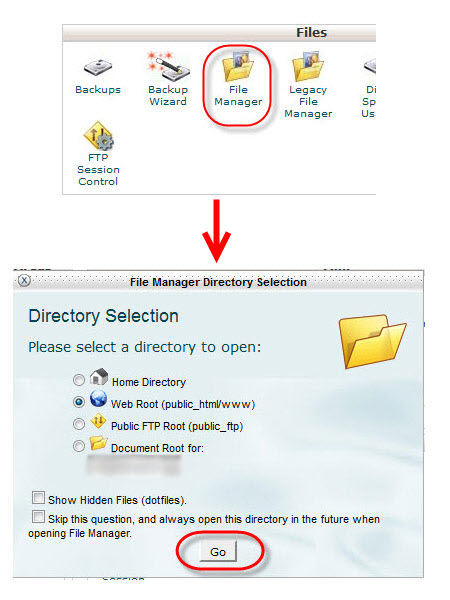










باور کنید همه جا که آموزش نب قالب ورد پرس بود رفتم اما از آموزش آن ها چیزی نفهمیدم.ولی به جاش خیلی شانس اوردم که سایت شما رو پیدا کردم واقعا ممنون.گل کاشتین.دمتون گرم
سلام … من هر قالبی که نصب میکنم قالب به هم میریزه …در ضمن من ی خورده ناوارد هم هستم
میشه راهنمایی کنید مشکل از کجاست ؟ من از این روش قالب و نصب میکنم …
filemanager-publice html-wp content -themes-upload-extract
——
بعد میرم تو پنل سایت پوسته ها رو انتخاب میکنم و قالبی و ک آپ کردم فعال میکنم .. تا اینجاش درست انجام دادم ؟؟؟ کار دیگه ای بایستی انجام میدادم ؟؟؟ نمیدونم چرا قالب به هم میریزه … ممنون میشم راهنمایی کنید …اصلا شبیه قالبی ک دانلود کردم نمیشه ..
سلام دوست عزیز.
شما مراحل رو به درستی انجام دادید.
ولی این مشکل شما میتونه دلایل مختلفی داشته باشه :
۱- بعضی قالب ها فقط با افزونه های خاصی کار میکنند ، احتمالا قالبی که دانلود کردید به یک سری افزونه نیاز داره ، برای رفع این مشکل باید افزونه های مرتبطش رو دانلود کنید. (اسم این افزونه ها رو سایتی که از اون قالب رو دانلود کردید باید نوشته باشه)
۲- قالب قدیمیه و با نسخه وردپرس شما سازگاری نداره
۳- یکی از افزونه های نصب شده روی وردپرس شما باعث اختلال میشه
موفق باشید
ممنون
اموزش خوبی بود
به دردم خود
آقا خداییش دمت گرم
خیلی باحال و قابل فهم توضیح دادی ک معلوم میشه واقعا اینکاره ای
بسیار عالی ممنون
سلام
دوستان خیلی خوب آموزش میدید
فقط من همین کار هارو کردم ولی نتیجه نداد
به این صورت که همش آپلودم میشه ولی تو لیست قالب هام نمیاد
به این دلیل می خواستم از این روش اقدام کنم که چون می گفت همش یکی را انتخاب کنید ولی چیزی نبود
میتونین کمکم کنید؟
ممنون
ممنونم خیلی کمکم کرد عالی بود
با سلام…
من یه قالب دانلود کردم بلد نیستم باهاش کار کنم…فرق قالب با پوسته چیه؟اینی که دانلود کردم قالبه نه پوسته
من از این قالبی که دانلود کردم میتونم تو یه برگه استفاده کنم؟
با تشکر
سلام دوست عزیز.
اگر میشه اسم قالب یا آدرسی که از اونجا دانلودش کردید رو بزارید تا راهنماییتون کنم
با سلام . من برای یه سایت ، وردپرس رو طبق آموزش خود وردپرس انجام دادم دقیقا و بعد از اتمام همه مراحل نوشت که نصب وردپرس با موفقیت انجام شد . ولی وقتی سایت رو باز میکنم هیچی بالا نمیاد و همون نوشته ای که کامینگ سون بوده باز همون میاد. در صورتی که مدیریت وردپرس فعال هست ولی در سایت هیچی نمایش داده نمیشه . دلیلش چی میتونه باشه ؟ ممنون میشم از پاسختون
جوملا از وردپرس بهتر نیست ؟
سلام من مدیروب سایت معلولیت محدودیت نیست هستم حدودیک ماه میشه سایتم وطراحی کردن یک سری قالب مدنظرم هست برای سایتم مثل قالب ایام محرم سال نوماه رمضان و…
گروهی که سایت وبرام طراحی کرده بابت هرقالب۳۵هزارتومان میخواهدتاقالب مدنظرم وکدنویسی کنه ومن بتوانم استفاده کنم منم توان مالیش وندارم واسه همین سرچ کردم چگونه قالب بذارم به سایت شماواین مطلب تون برخوردم اولین کارنوشتین بایدقالب ودانلودکنیم
حالاسوال من این هت قالب های که درگوگل سرچ می کنم گزینه دانلودندارن بایدچه کنم؟